介绍
3CX电话系统附带了一组主要国家语言的提示音。在本文中,我们将介绍如何本地化提示音,以便在3CX电话系统中能够自定义提示音。
3CX所有提示音都位于此文件夹中:
Windows 2008 / 7 / 2012 / 8 / 10 / 2016:
%programdata%\3CX\Instance1\Data\Ivr\Prompts\Sets
Debian 8/9:
/var/lib/3cxpbx/Instance1/Data/Ivr/Prompts/Sets
每个提示音都有一个单独的子目录。例如,默认的英语提示音位于“… \ Sets \ 8210986B-9412-497f-AD77-3A554F4A9BDB ”目录中。下表显示了3CX电话系统中默认可用的所有提示音及其ID /文件夹名称的列表。
| Name | ID / Folder Name |
| Bulgarian Prompts Set | BULGARIAN-4a4f-4160-b143-488a18be8ba8 |
| Chinese Prompts Set | CHINESEB-9412-497f-AD77-3A554F4A9BDB |
| Czech Prompts Set | CZECH-4b4f-4160-b143-488a18be8ba8 |
| Danish Prompts Set | 2fDANISH-c98b-4cca-b4f6-5049AADC24bb |
| Dutch Prompts Set | 1e6ed594-af95-4bb4-af56-b957ac87d6d7 |
| French Prompts Set | 0D767FEA-10A3-4ba4-8A57-FE74BDABE4E5 |
| German Prompts Set | 03E2DC8C-3382-43e2-A9D5-115F92C847BE |
| Greek Prompts Set | 43EDFDBA-1C46-42d8-A47C-27A86BEFFF76 |
| Italian Prompts Set | 307392E1-F915-4f3a-9362-5049AADC242C |
| Japanese Prompts Set | JAPAN616-A130-47af-A467-30AE7F9AC661 |
| Polish Prompts Set | 8210456B-9412-497f-AD77-3S990T4499MB |
| Portuguese Prompts Set | 1169FAC7-5570-43E3-8C75-AA3A965791E6 |
| Russian Prompts Set | 55RUSSIA-1SS6-4IA8-A47C-27A86BEFF5TF |
| Spanish Prompts Set | F1BAA317-E130-44ff-B467-63AE7F9EC061 |
| Standard English Prompts Set | 8210986B-9412-497f-AD77-3A554F4A9BDB |
| Swedish Prompts Set | 32E3AD5C-3252-4ef2-A9D5-115A92B847AF |
| UK English Prompts Set | 43E89581-DAD8-B6F4-7660-15D48B5E6026 |
| Ukraine Prompts Set | UKRAINEP-4512-485D-AFGG-UKR54F4A9BDB |
每个提示音都包含一个名为SetInfo.xml的文件,该文件描述了提示音,并包括提示音的名称,提示音的版本和提示音的定义。
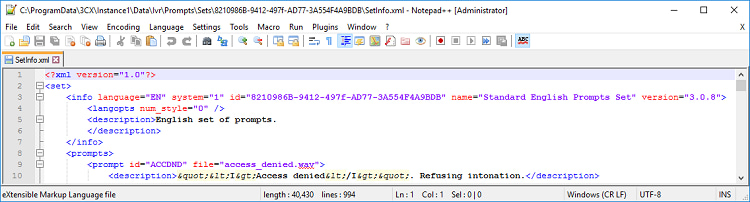
设置提示音的数字样式
默认情况下,3CX电话系统会发出以英语发音的数字顺序。例如:21发音为“twenty one”。有些国家的语言发音会有所不同 – 数字被反转为“one and twenty”(德语就是这种情况)。
数字样式由<langopts num_style =“x”>参数确定。当num_style设置为“0”时,使用的数字样式是基于英语的;当num_style设置为“1”时,使用的数字样式是基于德语的。例如<langopts num_style =“1”/>。
提示音翻译
要创建新的提示音,您需要执行以下步骤:
- 选择一个基础的提示音
- 制作提示音的副本
- 创建新的提示音文件
- 替换提示音文件
- 翻译提示音的描述
- 打包新的提示音
让我们更详细地介绍上面的每一个步骤。
步骤1.选择一个基础的提示音
首先,您必须选择一个用作基础的提示音。您将使用它来创建新的提示音。例如,如果要创建英语提示音的新变体(例如,在澳大利亚使用),最好使用英语提示音作为基础。您还可以从“3CX管理控制台” → “设置” → “系统提示音”下载不同语言的提示音。
在选择基础的提示音时,请记住一定要满足语法风格。如果要创建语法类似于德语的新提示音,则应使用德语提示音作为基础。
步骤2.制作提示音的副本
选择完要使用的基本提示音后,需要创建此提示音的副本。您无法更改从3CX下载的默认英语提示音或其它提示音,但您可以创建和更改提示音副本。可以直接编辑所有其他语言。如果要创建新语言,建议使用“标准英语提示音”的副本。
在3CX管理控制台中,转到“设置” → “系统提示音” 并创建“标准英语提示音”的副本:
- 点击“管理提示音设置”
- 在“激活提示音设置”字段中,确认选中的“Standard English Prompts Set”。
- 单击“复制提示音设置”。
- 为要创建的新提示音设置名称,例如“XXXPrompts Set” 和数字的排序。
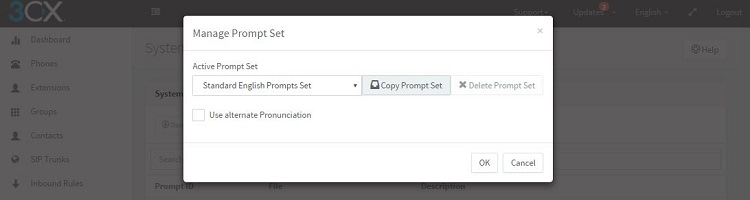
3CX管理控制台将在“… \ Sets” 文件夹中创建一个新目录,并将基础提示音中的所有文件复制到此文件夹。新目录的名称对应于新提示音的ID。提示音的ID是在创建新提示音时生成的随机字符串。
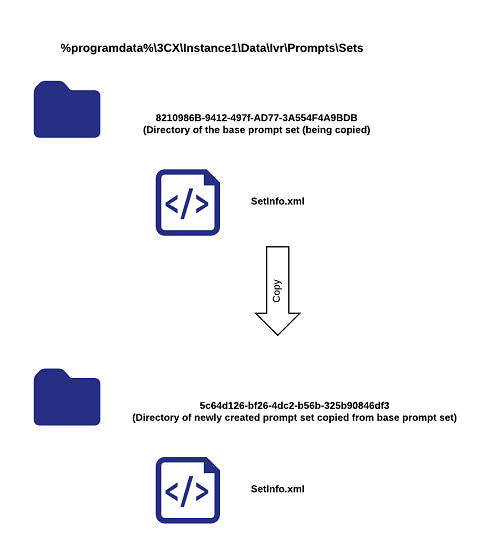
步骤3.创建新的提示音文件
您可以使用语音合成器或使用麦克风录制提示音来创建新的提示音文件(包含基础提示音中的翻译短语)。然后,您可以使用您喜欢的提示音编辑器编辑提示音。
创建提示音文件时:
- 支持的提示音文件格式为:WAV, PCM, 8 KHz, 16 bit, Mono。
- 尝试并尽可能减小.wav文件的大小。
- 尽可能在提示音的开头和结尾删除静音(超过10-20毫秒的)。
- 尝试创建具有类似提示音特征的提示音,例如音量,音高,语音音色 – 以便组合的语句听起来流畅。
步骤4.替换提示音文件
您可以使用 3CX管理控制台中“设置” → “系统提示音”页面中的“ 浏览”按钮替换提示音文件。您应该替换完全翻译提示音所需的所有提示音文件。
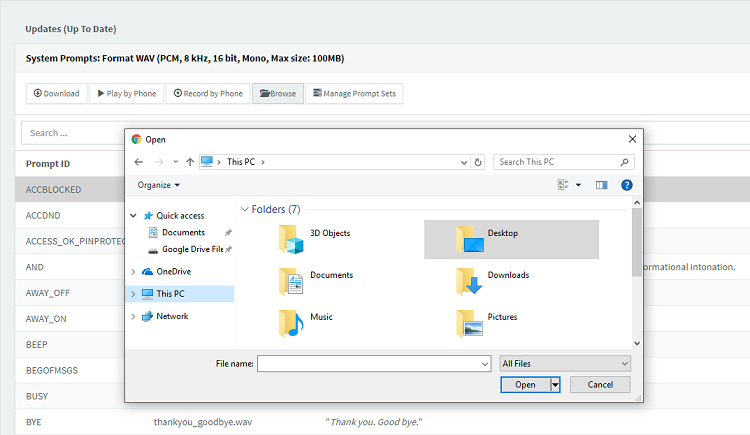
步骤5.翻译提示音的描述
更改提示音文件的内容时,还应更改提示音说明。
该SetInfo.xml文件包含一个提示音组内的所有的提示音说明。提示音的说明显示在“系统提示音”窗口的“提示音”列中。提示音的描述不能从3CX管理控制台更改,但可以 使用文本编辑器或xml编辑器在“SetInfo.xml”文件中手动更改。
提示音说明可以包含国际(非拉丁语)符号。将国际字符插入提示音描述有两种方法:
您可以使用“”html序列,其中“HH”是Unicode字符的十六进制代码。
您应该将SetInfo.xml 文件编辑为UTF-8文件,以便在提示音描述中使用任何Unicode字符。

步骤6.打包新的提示音
翻译完提示音(更改了提示音文件的内容和提示音的翻译描述)后,您可能希望将此提示音设置发送到3CX电话系统。
要创建提示音,只需将提示音的目录(以及文件和子文件夹)打包到RAR或ZIP文件中。提示音目录必须包含所有提示音文件和“ SetInfo.xml”文件。
